Per molti, il nuovo anno segna l’inizio delle annuali pulizie di primavera, in cui si passano i primi mesi a riordinare e a eliminare il disordine accumulato. È una buona idea adottare la stessa pratica anche con il tuo portatile o PC Windows eseguendo una pulizia accurata che arriva in profondità in tutti gli angoli del sistema. Questo perché i computer rallentano con il tempo, ma è possibile ridare loro la carica in modo rapido, sicuro e facile in pochi passaggi.
Passaggio 1: pulisci il tuo PC creando una buona struttura di cartelle
Che sia la credenza della cucina o l’armadio, a casa nostra ordiniamo le cose nel modo che funziona meglio per noi così da avere tutto a portata di mano. Se gli armadi sono troppo pieni, controlliamo ciò che non ci serve e ci liberiamo di ciò che non vogliamo più.
Per molti di noi, però, la situazione è molto diversa quando si tratta del nostro portatile o PC Windows dove ci sono contratti o fatture scaricati sparsi sul desktop o conservati semplicemente nell’app di email. È qui che un sistema di archiviazione intelligente può prendere diversi piccioni con una fava. Una volta che hai esaminato tutti i tuoi file e li hai spostati all’interno di una struttura di cartelle più logica, puoi trovare tutto più rapidamente sul tuo computer. Prova a immaginare il tempo che risparmierai non dovendo più andare in giro a cercare le cose. In più, potresti avere finalmente eliminato un bel po’ di file che non ti servono più.
Vale la pena di creare cartelle e sottocartelle e memorizzare sempre direttamente lì i documenti e la corrispondenza importante. Potresti utilizzare una struttura di cartelle come la seguente:
- Polizze assicurative
- Acquisti con garanzie
- Contratti con pagamenti
- Documenti finanziari (informazioni fiscali/bancarie)
- Questioni di lavoro/carriera
- Documenti generali
- Documenti personali (fotografie)
Suggerimento: i fornitori di energia, le banche e le società di assicurazioni potrebbero inviare fatture e contratti con nomi di file piuttosto criptici e difficili da decifrare. Se rinomini questi file quando li memorizzi in una delle tue cartelle, troverai questi documenti molto più rapidamente se mai dovessi averne bisogno.
Di’ addio ai file grandi e inutili
Quel breve video per segnare l’arrivo del nuovo anno, le innumerevoli versioni della stessa foto di famiglia, i tutorial che consumano spazio per app autoesplicative… l’elenco è infinito. Tuttavia, gran parte di ciò che salvi rapidamente da qualche parte finisce in realtà per languire sul disco rigido, intaccando le prestazioni del tuo portatile o PC Windows, soprattutto la sua velocità. Per evitare che ciò accada è senz’altro una buona idea eseguire periodicamente una pulizia approfondita del tuo PC.
Sono disponibili numerosi strumenti gratuiti che possono aiutarti a scoprire quali file stanno occupando grandi quantità di spazio di archiviazione. Tra questi, WizTree analizza i tuoi file, mostrandoli chiaramente ordinati per dimensione in un diagramma per fornirti rapidamente un quadro generale della situazione e consentirti così di eliminare i file indesiderati direttamente nell’app.
Avira System Speedup ha il vantaggio aggiuntivo di controllare anche il disco rigido del tuo portatile o PC Windows alla ricerca di file duplicati o fittizi. Questa soluzione di Avira è molto interessante anche per tutta la serie di strumenti che include.
Suggerimento: alcuni dei numerosi strumenti di Avira System Speedup possono essere utilizzati estesamente solo con l’acquisto della versione Pro. Detto questo, il grande vantaggio è che puoi iniziare subito una pulizia approfondita del PC utilizzando la versione gratuita dell’app.
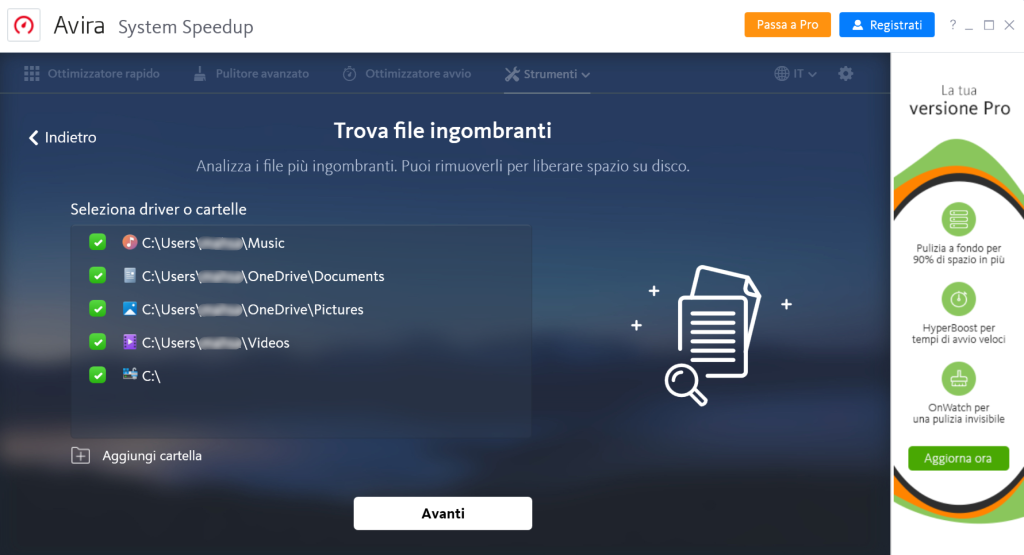
Esegui il backup per restare al sicuro
Dopo avere esaminato tutti i file sul tuo portatile o PC Windows e averli organizzati nelle cartelle che hai creato, il backup dell’intero disco ti garantisce che non perderai nessun dato importante. Questo passaggio va certamente eseguito nel quadro di una pulizia completa del PC.
Il backup del disco rigido del computer è un’operazione facile da eseguire utilizzando lo strumento di backup integrato di Windows 10 o 11. Apri il menu Start e digita Pannello di controllo. Apri Backup e ripristino (Windows 7), quindi clicca su Crea un’immagine del sistema sulla sinistra. Ora scegli dove vuoi salvare il backup, ad esempio su un’unità esterna o utilizzando un servizio cloud. Una volta avviato, il processo di backup richiederà da alcuni minuti a qualche ora, a seconda della quantità di dati inclusi nel backup.
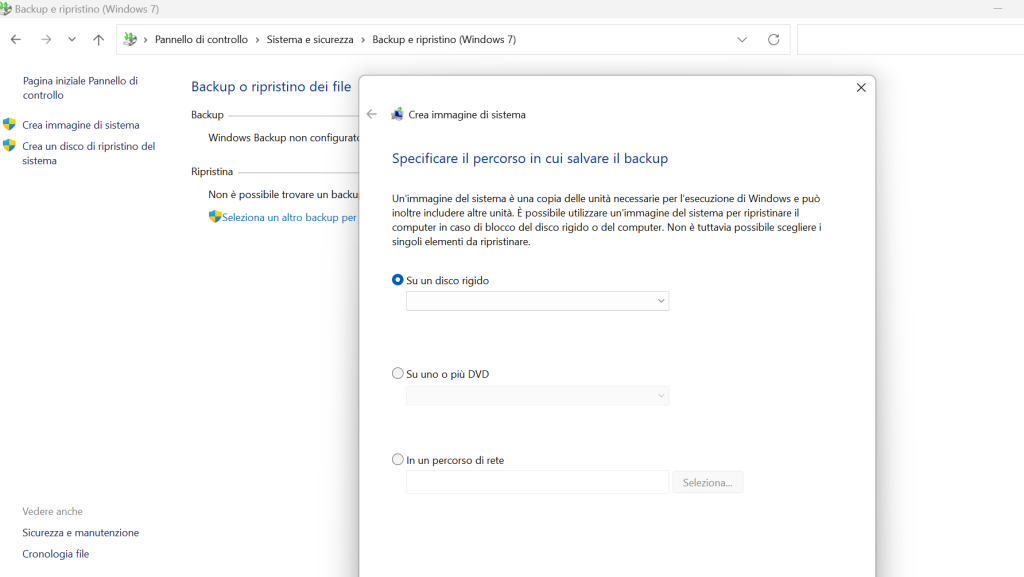
Suggerimento: Avira System Speedup Pro fornisce tutte le funzionalità necessarie per gestire ed eseguire il backup del tuo portatile o PC Windows ed è una facile alternativa rispetto all’uso dello strumento di backup integrato di Windows.
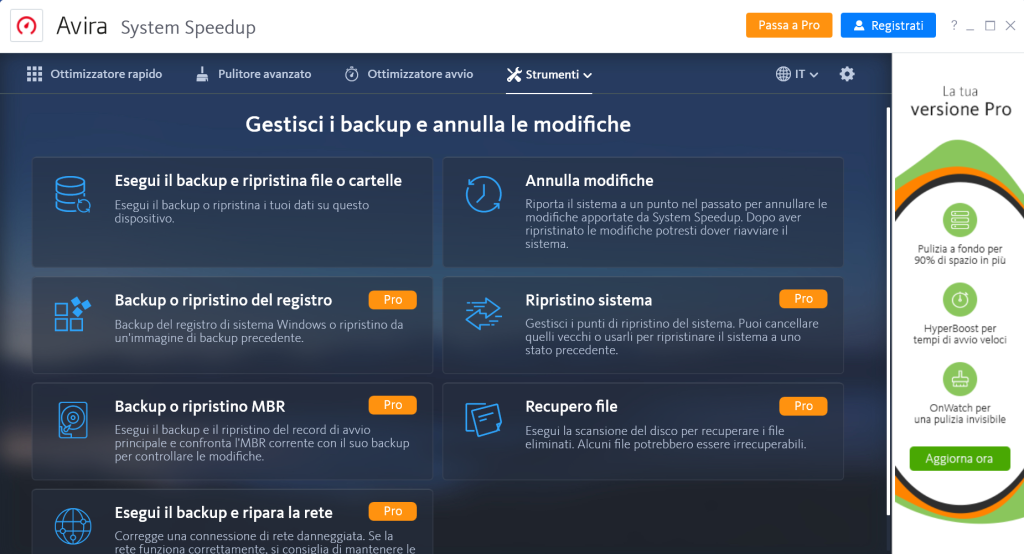
Passaggio 2: disinstalla le app e i programmi obsoleti e non necessari
Sul tuo portatile o PC Windows 10 o 11 sono preinstallate molte app. Ma mano sul cuore: molte di queste app non sono necessarie. La loro esecuzione in background riduce la velocità del computer. Quali delle app preinstallate automaticamente con Windows ti sono effettivamente utili, ovviamente, lo devi decidere tu. Ma scoprirai sicuramente che alcune di queste app non ti servono, come Solitario, Microsoft Pay e altre.
La buona notizia è che anche la versione gratuita di Avira System Speedup aiuta ad analizzare e rimuovere le app e i programmi non necessari, i file duplicati e i file fittizi ed estremamente grandi, rendendola ideale per affrontare con facilità tutto ciò che riguarda questo secondo passaggio.
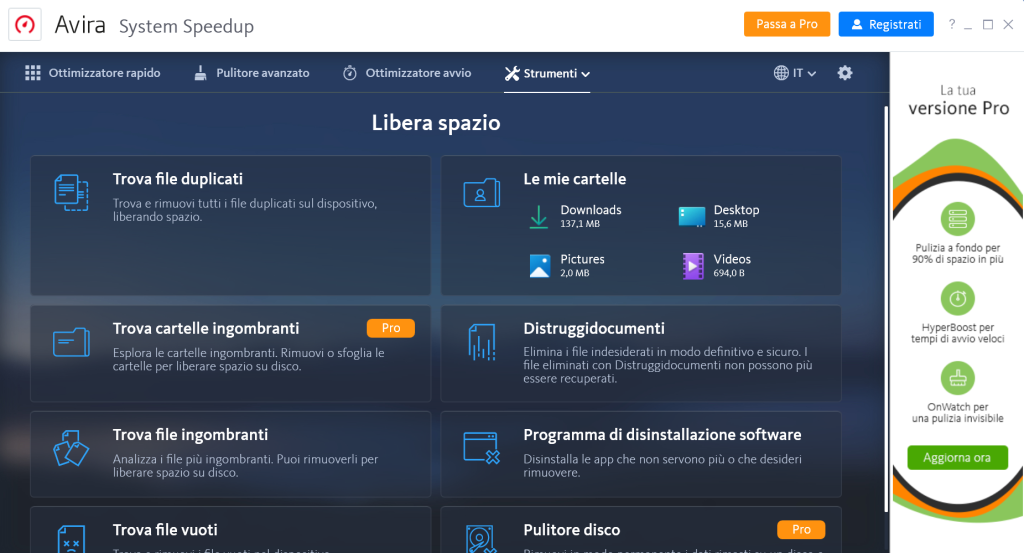
Ogni volta che disinstalli un’app o un programma che non ti serve più, dal disco rigido vengono eliminate anche le voci di registro associate. Ma ciò che rende speciale questo strumento è la sua straordinaria varietà di funzioni. Per citarne solo una, è possibile utilizzare Avira System Speedup per ottimizzare il tempo di avvio del tuo portatile o PC Windows. Dopo una pulizia approfondita del computer potrai notare con piacere che il tuo portatile sarà molto più scattante.
Passaggio 3: per garantire migliori prestazioni, tieni sotto controllo ciò che viene avviato con il tuo computer
Lo sappiamo tutti: stai per avviare il tuo portatile o PC Windows e non appena premi il pulsante di accensione, sai già che ci vorrà del tempo. Il motivo è che probabilmente alcuni programmi o app installati vengono avviati quando si accende il computer, consumando risorse che riducono la velocità. Puoi ottimizzare ulteriormente le prestazioni del tuo portatile disattivando l’avvio delle app e dei programmi non indispensabili. Ecco perché anche questo terzo passaggio rientra in una pulizia approfondita del portatile o del PC.
Questo modo più veloce per scegliere quali programmi avviare automaticamente è anche abbastanza semplice: premi i tasti CTRL + ALT + Canc per aprire Gestione attività. Per garantire performance migliori, nella scheda Avvio puoi scegliere quali programmi avviare o meno all’accensione del computer.
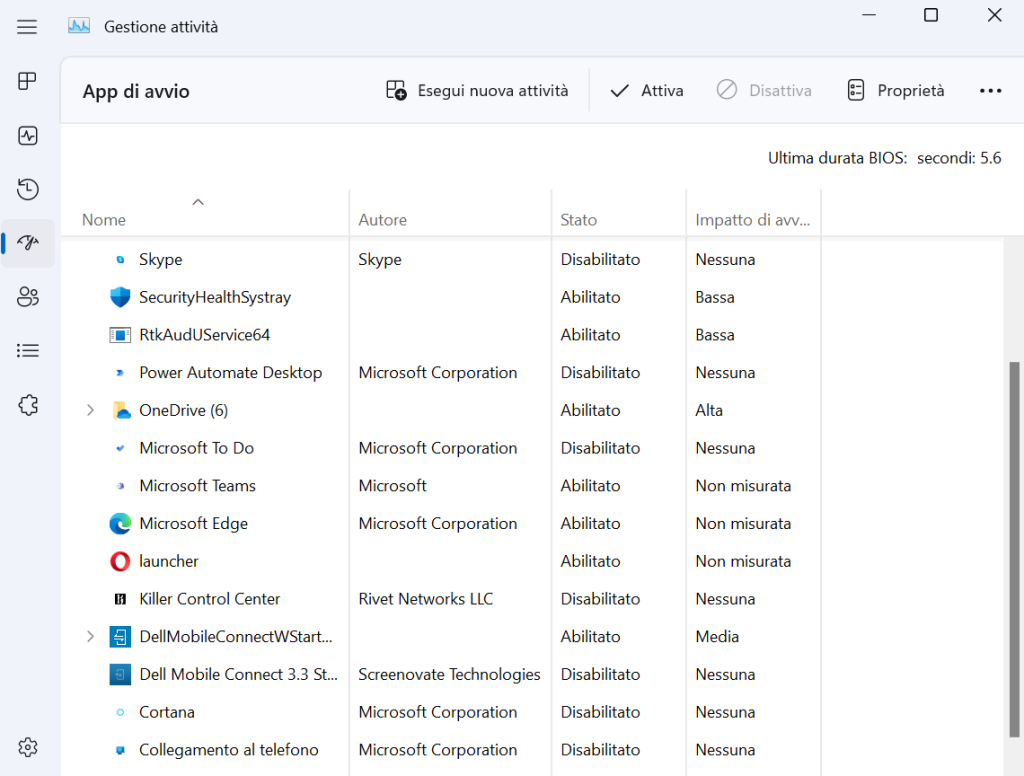
Suggerimento: la colonna Impatto di avvio fornisce una buona idea del tipo di impatto che una particolare app ha sui tempi di avvio del portatile o del PC Windows. Non riesci a vedere la colonna? È facile visualizzarla: clicca con il pulsante destro del mouse sulla riga di stato, quindi seleziona le informazioni desiderate dal menu contestuale.
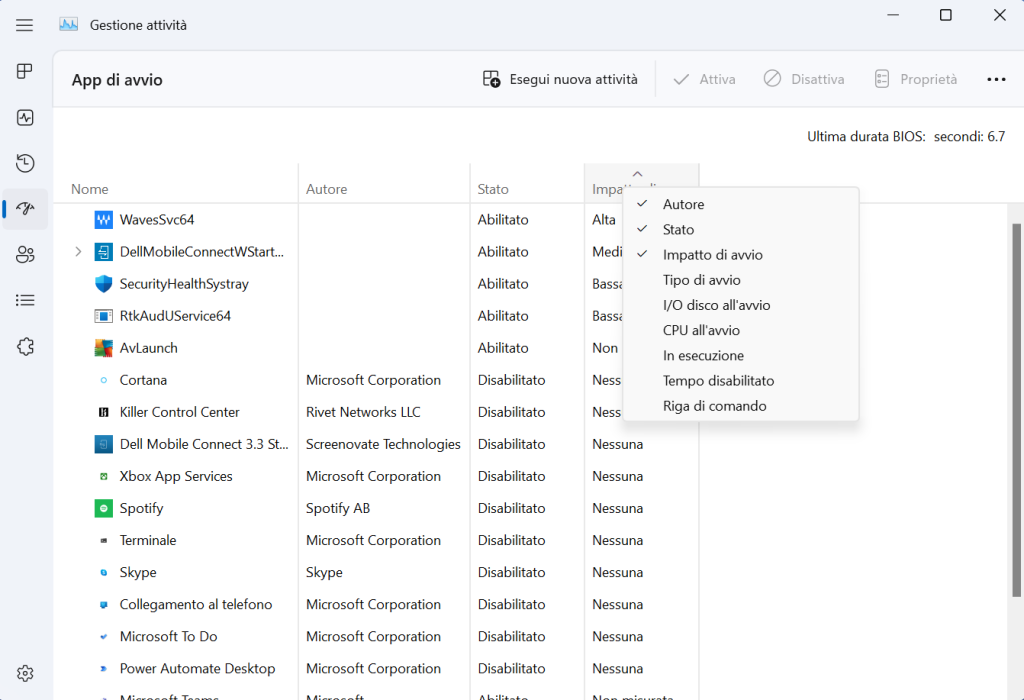
Passaggio 4: elimina i file temporanei e pulisci il registro di sistema
Hai quasi finito! Questo è l’ultimo passaggio fondamentale per completare una pulizia approfondita del tuo portatile o PC Windows. Se hai usato Revo Uninstaller o un’app simile per disinstallare app e programmi non necessari, alcune voci di registro saranno state rimosse.
Ma c’è di più quando si tratta di ottimizzare le prestazioni del tuo PC o portatile Windows. Pulizia Spazzatura di Avira è un’app gratuita che rimuove le voci di registro residue oltre ai file temporanei e spazzatura in modo rapido, accurato e soprattutto sicuro per riportare il tuo portatile o PC Windows all’efficienza di quando era nuovo.
Pulizia Spazzatura di Avira rende estremamente facile eliminare tutti i file spazzatura dal disco rigido del computer. Dopo il download e l’installazione, Pulizia Spazzatura di Avira esegue una scansione del disco rigido del tuo portatile o PC Windows alla ricerca di perdite di dati, problemi di prestazioni, virus e minacce di rete. Questo significa che oltre ad avere una macchina agile e veloce, ti sarai occupato anche di tutti gli elementi base della sicurezza.
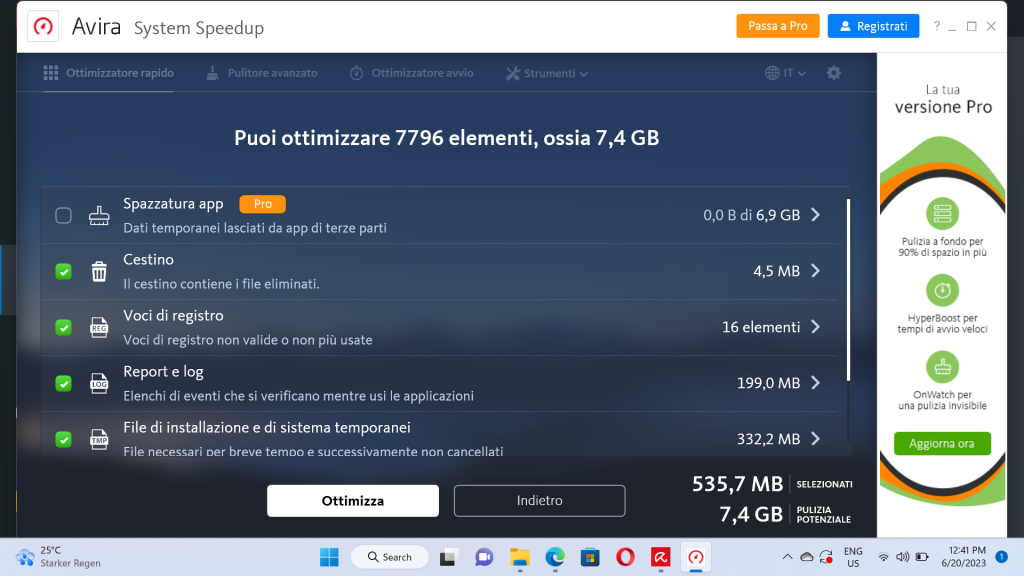
Suggerimento: utilizza regolarmente Pulizia Spazzatura di Avira, come abbiamo descritto in questo articolo, anche quando non stai eseguendo la pulizia del tuo PC. Noterai che il tuo portatile o PC Windows continuerà a funzionare in modo ottimale.
L’app gratuita Pulizia Spazzatura di Avira è un’ottima soluzione per molte esigenze comuni di ottimizzazione. Se vuoi eliminare tutte le tracce di file spazzatura e aumentare le difese del tuo computer Windows, ti consigliamo di utilizzare gli strumenti complementari e ricchi di funzionalità forniti dal bundle di grande valore Avira Prime o optando per il bestseller Avira Internet Security.
Consultate il nostro post sul blog per informazioni sulla scansione e la riparazione dei dischi rigidi di Windows con CHKDSK.












